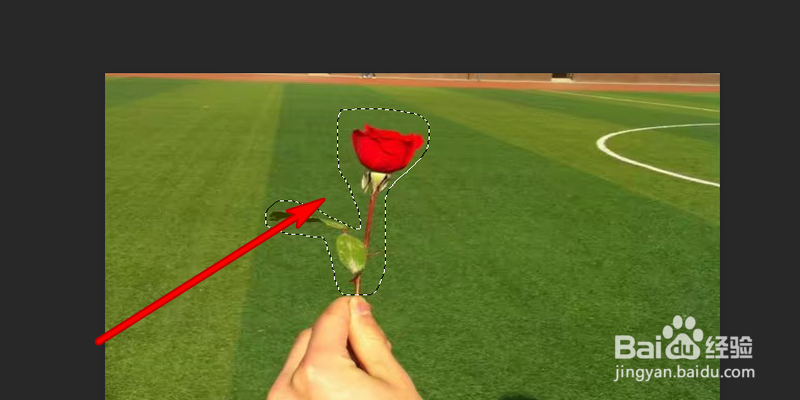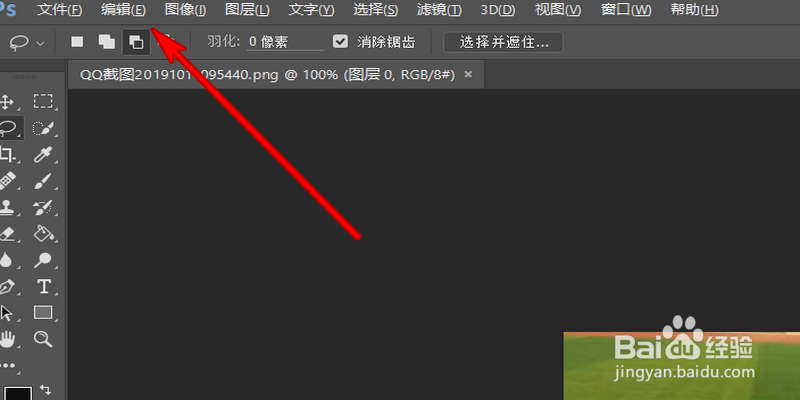PS怎么清除照片背景中不要的人物等
1、点击打开ps,导入需要处理的图片。
2、选择工具栏中的污点修复画笔工具。
3、按键盘上的alt键,然后鼠标点击背景源点。
4、然后涂抹需要清除区域,清除完成。
5、选择工具栏中的套索工具。
6、用套索工具圈中需要清除的区域。
7、点击上方的选项编辑。
8、弹出的下拉选项点击填充。
9、弹出的对话框选择内容识别,点击确定。
10、通过这种方式也可以清除图片中不需要的内容。
声明:本网站引用、摘录或转载内容仅供网站访问者交流或参考,不代表本站立场,如存在版权或非法内容,请联系站长删除,联系邮箱:site.kefu@qq.com。
阅读量:28
阅读量:36
阅读量:34
阅读量:79
阅读量:83